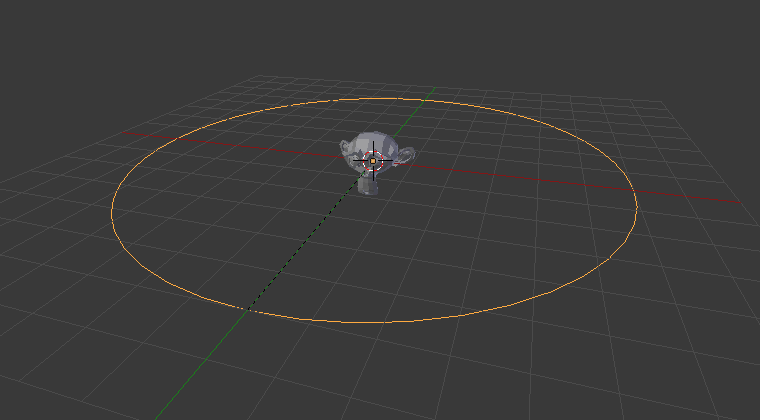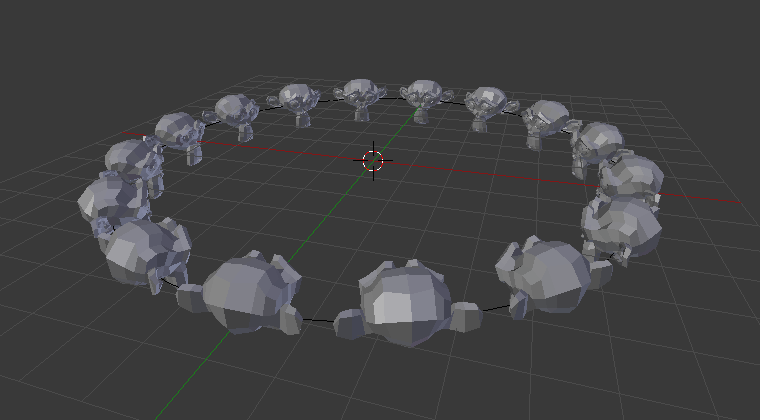Cesta animácie#
Nastavenia Animácia dráhy možno použiť na určenie toho, ako sa podradené objekty pohybujú po určitej dráhe.
Poznámka
Podpora tejto funkcie je ukončená, ale stále je k dispozícii. Preferovanou metódou do budúcnosti je Vynútenie Sledovať dráhu.
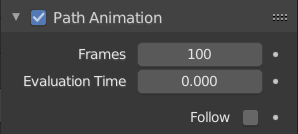
Panel Cesta animácie.#
- Snímky
Počet snímok potrebných na prejdenie dráhy, definovaním maximálnej hodnoty pre nastavenie času vyhodnotenia.
- Čas vyhodnotenia
Parametrická poloha pozdĺž dĺžky krivky, na ktorej by mal byť objekt za ňou (pozícia sa vyhodnotí vydelením hodnotou Snímky). V predvolenom nastavení je prepojený s globálnym číslom snímky, ale mohla by byť vytvorená kľúčová snímka, aby získala väčšiu kontrolu nad animáciou cesty.
- Zarážka
Pripne potomkov na dráhe krivky tak, aby nemohli prechádzať za počiatočný/koncový bod krivky.
- Nasledovať
Vytvorí krivku dráhy rotácie potomkov pozdĺž zakrivenia dráhy.
Napríklad#
Tento príklad ukazuje, ako nastavíte Cestu animácie.
Pridajte objekt, ktorý chcete animovať a dráhu, po ktorej sa bude tento objekt pohybovať. V tomto príklade je to Opička a bézierov kruh.
Ak chcete opičku preniesť na bézierov kruh, najskôr vyberte opičku, potom krivku (aby bola krivka aktívnym objektom), stlačte Ctrl+P a vyberte Sledovať dráhu. Automaticky animuje Čas vyhodnotenia a aktivuje možnosť Nasledovať na paneli Animácia dráhy.
Vyberte opičku a vymažte počiatok znovu nastavením jeho posuvu.
Orientáciu opičky môžete zmeniť osou trasovania.